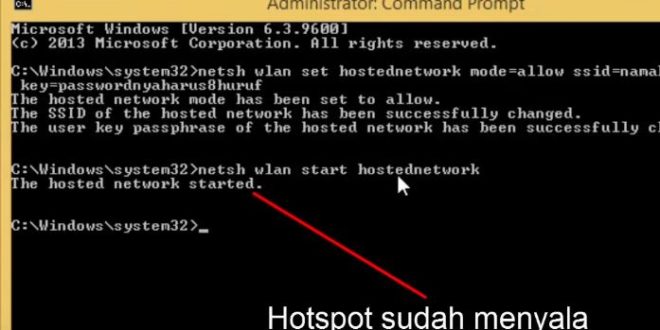Cara Membuat Hotspot WiFi di Laptop dengan CMD Windows 7, 8 dan 10 | Gadget2Reviews.Com – Dengan menggunakan WiFi kita bisa berbagi koneksi internet dari laptop kita tanpa harus menggunakan router dan kabel LAN.
Bahkan dengan koneksi WiFi tidak hanya perangkat komputer saja yang bisa terhubung, melainkan juga perangkat mobile seperti smartphone.
Nah, meski saat ini sudah banyak dijual perangkat router mobile yang bisa dijadikan hotspot WiFi. Bisa membuat dan mengaktifkan hotspot WiFi di laptop, terkadang memang diperlukan.
Buat kalian yang masih bingung, bagaimana cara membuat hotspot WiFi di laptop. Maka pada postingan kali ini kami akan memberikan tutorialnya.
Cara Membuat Hotspot WiFi di Laptop Dengan CMD
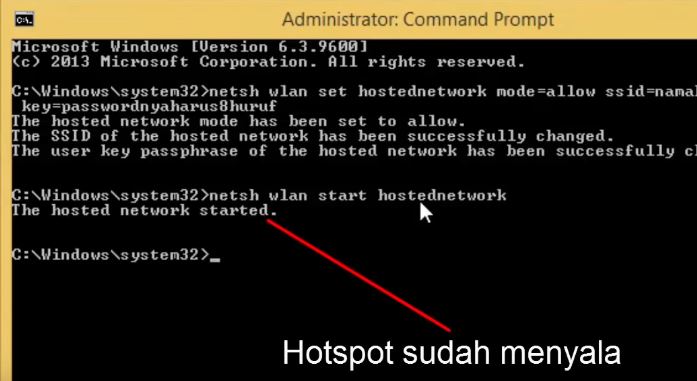
Koneksi yang bisa dipancarkan oleh WiFi memang tidak bisa menjangkau terlalu luas hanya sekitar 20-100 meter. Untuk bisa memancarkan sinyal WiFi, tentunya laptop kita juga harus mempunyai perangkat WiFi.
Ada banyak software dan aplikasi yang bisa digunakan untuk membuat hotspot WiFi di laptop. Nah pada tips kali ini kami akan memberikan panduan cara membuat wifi di laptop dengan cmd di Windows 7,8 dan 10.
Baca juga Cara Menangkap Sinyal WiFi Jarak Jauh di HP Android
Silahkan bisa kamu simak dan ikuti langkah-langkah seperti berikut.
- Buka Command Prompt (CMD) melalui Start Menu.
- Jika jendela CMD sudah terbuka, ketikkan perintah Netsh wlan set hostednetwork mode=allow ssid=namawifi key=passwordwifi.
- Silahkan kamu ganti namawifi dengan nama hotspot yang akan digunakan dan passwordwifi dengan kata sandi hotspot yang akan dibuat minimal 8 karakter.
- Selesai.
Nah, sampai disini kamu sudah berhasil membuat hotspot WiFi di laptop Windows 7 melalui CMD. Untuk mengaktifkannnya, caranya ketikkan perintah netsh wlan start hostednetwork.
Selanjutnya untuk mematikan hotspot, caranya ketikkan perintah netsh wlan stop hostednetwork.
Baca Juga : Cara Menambahkan Jaringan WiFi yang Tersembunyi di Laptop
Cara Mengaktifkan Internet Acces Hotspot Wifi di Laptop Windows 7, 8 dan 10
Setelah kamu membuat dan menghidupkan hotspot WiFi di laptop diatas. Saat pertama kali diaktifkan, biasanya akan muncul keterangan no network access. Dengan begitu meski hotspot WiFi sudah bisa terhubung, tetapi masih tidak bisa digunakan untuk internetan.
Untuk mengatasi hal tersebut kamu perlu mengatur pada bagian Network and Sharing Center di laptop Windows. Silahkan kamu ikuti langkah-langkahnya seperti berikut ini.
- Buka menu Network and Sharing Center melalu control panel atau langsung klik kanan pada ikon network.
- Kemudian klik pada jenis koneksi internet yang digunakan oleh laptop, lalu pilih Properties.
- Masuk ke tab Sharing, lalu aktifkan opsi Allow other network users to connect through this computer’s Internet connection.
- Kemudian isi Home networking connection dengan nama koneksi hotspot WiFi yang sudah kamu buat diatas.
- Terakhir klik OK.
Nah, sekarang status no network access pada hotspot WiFi yang kamu buat akan berubah menjadi Internet Acces.
Baca juga Cara Membatasi Pengguna Hotspot WiFi
Demikian mengenai cara membuat hotspot WiFi di laptop dengan CMD baik untuk Windows 7,8 dan 10 yang bisa kamu coba. Dengan cara ini kamu bisa menjadikan pc laptop sebagai hotspot wifi tanpa router.
 Gadget2Reviews.Com Berita Teknologi Terbaru, Tutorials, Tips dan Trik
Gadget2Reviews.Com Berita Teknologi Terbaru, Tutorials, Tips dan Trik